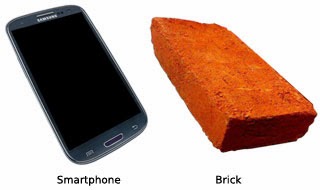Tutorial Cara Mudah Mempartisi SD Card Android Untuk Link2SD- - -Partisi adalah pembagian atau pemisahan memory atau biasanya pada komputer adalah harddisk. Tidak hanya komputer yang bisa dipisah harddisknya, SD Card juga bisa untuk hal tersebut. Mungkin karena dua-duanya sama yaitu untuk media penyimpanan.
Sebenarnya banyak metode untuk memindahkan aplikasi android ke
SD Card, tapi kali ini saya menggunakan
Link2SD karena menurut saya
Link2SD lebih bisa memindahkan semuanya, mulai dari aplikasi dan data hingga dalvik chace juga. Ini adalah salah satu dari banyak cara memindahkan aplikasi
Android ke SD Card, jadi anda bisa menggunakan aplikasi lain yang mungkin bisa lebih dari Link2SD.
Mempartisi
SD Card Android tentu harus menggunakan software, Softwarenya adalah MiniTool Partition Wizard. Link
downloadnya bisa dilihat dibawah setelah ini. Partisi ada banyak jenisnya seperti
FAT32, EXT3, dan lain-lain. Tetapi kali ini kita akan mempartisi
SD Card dengan format
FAT32.
 Berikut ini adalah Cara Mudah Mempartisi SD Card Android Untuk Link2SD :
Berikut ini adalah Cara Mudah Mempartisi SD Card Android Untuk Link2SD :=> Pertama download
Software MiniTool Partition Wizard kemudian install, jika sudah terinstall di pc anda lewati langkah ini dan langsung ke langkah selanjutnya.
=> Sambungkan SD Card anda ke pc. Menyambungkannya bisa menggunakan Card Reader ataupun MMC Adapter, terserah anda. Kalau saya menggunakan MMC Adapter karena tidak punya Card Reader.
=> Jika cara kedua sudah, buka software MiniTool Partition Wizard yang sudah di download dan diinstall tadi.
=> Pada MiniTool Partition Wizard akan terlihat SD Card, biasanya pada Disk 2. Klik kanan pada SD Card tersebut kemudian pilih Move/Resize. Di sana akan terlihat besar SD Card anda yang nanti akan di partisi, move/resize adalah untuk menentukan besar partisi.
=> Masih dalam Move/Resize, tentukan besar SD Card anda. Maksudnya adalah tentukan besar partisi yang akan anda gunakan untuk menyimpan data anda seperti dokumen, musik, video, dan lain-lain (bukan yang untuk Link2SD. Nah, sisanya itu yang untuk Link2SD (untuk memindahkan aplikasi dan datanya, juga dalvik chace). Jika masih bingung saya akan contohkan. Begini, saya punya SD Card berkapasitas 2GB, saya partisi pada Move/Resize sebesar kira-kira 1.3GB (ini yang untuk menyimpan file seperti dokumen atau musik) dan sisanya kira-kira 600MB untuk Link2SD.
=> Jika sudah Ok, maka akan terlihat partisi FAT32 dan Unallocated (belum ditentukan jenis partisinya) pada Disk 2 tadi.
=> Karena partisi yang akan digunakan untuk Link2SD masih Unallocated, maka harus ditentukan jenis partisinya dengan cara klik kanan pada partisi yang masih Unallocated tadi kemudian pilih Create. Akan muncul peringatan (warning), lanjutkan dengan klik Ok.
=> Masih pada Create, ganti Create As menjadi Primary dan File System menjadi FAT32. Yang lain biarkan saja default. Untuk melanjutkannya klik Ok.
=> Terakhir anda tinggal menerapkannya dengan cara klik pada tombol Apply yang ada di pojok kiri atas dan tunggu sampai proses selesai.
Demikian yang dapat disampaikan
Dunia Komputer dan Internet mengenai
Tutorial Cara Mudah Mempartisi SD Card Android Untuk Link2SD, semoga dapat bermanfaat dan bisa menambah wawasan bagi kita semua.
Read more »